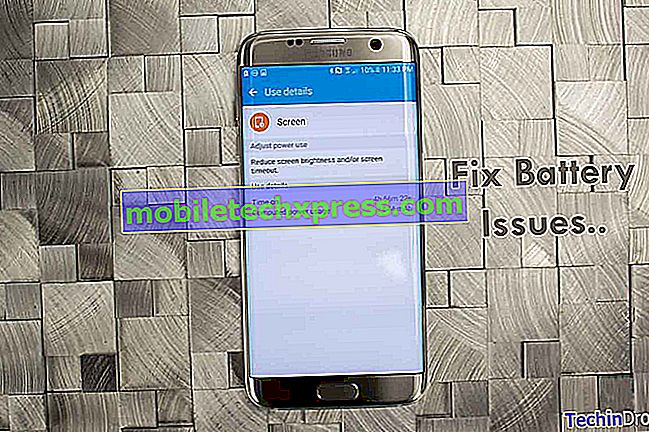Sådan repareres en Galaxy S9 Plus, der ikke oplades trådløst efter en opdatering
Vi overvåger for øjeblikket et evt. Voksende problem i Samsung Galaxy-enheder - trådløs opladning virker ikke efter en opdatering. I denne fejlfinding artikel viser vi dig et eksempel på dette problem. Vi beskæftiger os også med andre relaterede problemer, så vi håber du finder dette indlæg nyttigt.
Før vi fortsætter, vil vi gerne minde om, at hvis du leder efter løsninger på dit eget #Android-problem, kan du kontakte os ved at bruge linket, der findes nederst på denne side. Når du beskriver dit problem, skal du være så detaljeret som muligt, så vi nemt kan finde frem til en relevant løsning. Hvis du kan, medtag venligst de nøjagtige fejlmeddelelser, du får for at give os en ide om, hvor du skal starte. Hvis du allerede har forsøgt nogle fejlfindingstrin, før du sender os e-mail, skal du sørge for at nævne dem, så vi kan springe dem over i vores svar.
Problem nr. 1: Sådan repareres en Galaxy S9 Plus, der ikke oplades trådløst efter en opdatering
Ok, min S9 Plus gav mig en meddelelse om nogle opdateringer til telefonen, og mens jeg på min wifi begyndte at downloade. Efter opdateringen blev jeg bemærket, at min telefons hurtigladning ikke aktiverede, jeg har gået til mit batteri på indstillingerne og tjekket på de avancerede indstillinger, og den er tændt, men af en eller anden grund når jeg tilslutter min telefon til opladeren hurtig opladning vises ikke på min skærm som det normalt gør. Jeg er ikke sikker på, hvilken opdatering min telefon havde. Det siger Android version 8.0 og Samsung erfaring version 9.0 nogen hjælp ville blive værdsat tak.
Løsning: Dette problem kan skyldes en række faktorer. Lad os diskutere hver af dem og de trin, du kan gøre for at rette op på det.
Mindre fejl
Problemet skyldes nok en midlertidig fejl efter en opdatering. Android OS er et meget sofistikeret software-miljø, og der er millioner af mulige fejlpunkter. Da Google og andre udviklere ikke rigtig kan forudse alle problemer, kan nogle af dem udvikles efter en opdatering, når der sker en omfattende revision af systemet. For at se, om du nemt kan løse problemet, overvej at gøre en tvungen genstart. Dette vil simulere virkningerne af at trække ud batteriet, effektivt rydde hukommelsen og forfriskende systemet. En masse mindre fejl er rettet af dette enkle fejlfindingstrin, så sørg for ikke at springe over det. Sådan er det gjort:
- Tryk og hold tænd / sluk-knapperne Power + i ca. 10 sekunder eller indtil enheden tændes. Tillad adskillige sekunder, før skærmbilledet Maintenance Boot Mode vises.
- Fra skærmbilledet Maintenance Boot Mode skal du vælge Normal Boot. Du kan bruge volumenknapperne til at cykle gennem de tilgængelige indstillinger og den nederste venstre knap (under volumenknapperne) for at vælge. Vent i op til 90 sekunder, før nulstillingen skal fuldføres.
Korrupt systemcache
En af de mest almindelige årsager til problemer som følge af en opdatering er et beskadiget systemcache. Android bruger en særlig cache, kaldet system cache, for at holde midlertidige filer, der er nødvendige for at indlæse apps hurtigere. Nogle gange bliver denne cache beskadiget efter en opdatering, som så kan resultere i alle mulige problemer. For at sikre, at telefonsystemets cache virker korrekt, skal du slette cachepartitionen, hvor den er gemt. Sådan gør du det:
- Sluk for enheden.
- Tryk og hold tasten Volume Up og Bixby-tasten nede, og tryk derefter på tænd / sluk-tasten.
- Når den grønne Android-logo vises, skal du slippe alle taster ('Installering af systemopdatering' vises i ca. 30-60 sekunder, før du får vist indstillingerne for Android-systemgendannelsesmenuen).
- Tryk flere gange på tasten Lydstyrke ned for at markere 'Tør cache partition'.
- Tryk på tænd / sluk-knappen for at vælge.
- Tryk på tasten Lydstyrke ned, indtil 'ja' er fremhævet, og tryk på tænd / sluk-knappen.
- Når sletning af cache-partition er færdig, er "Reboot system now" fremhævet.
- Tryk på tænd / sluk-knappen for at genstarte enheden.
Inkompatible apps
Apps er en anden grund til, at der er problemer i en Android-enhed. Chancen for at opleve apprelaterede problemer kan yderligere øges efter en større Android-opdatering. Ikke alle apps får samme niveau af ekspertise, når de er lavet, så ikke alt kan være kompatibelt, når der er installeret et nyt Android OS. For at se, om en tredjepartsapp er hovedårsagen til, at din S9 Plus har mistet trådløs opladning, vil du starte telefonen til sikker tilstand.
I sikker tilstand suspenderes alle tredjepartsapps. Det betyder, at kun forudinstallerede apps får lov til at køre. Hvis din telefon kun oplader trådløst i sikker tilstand, kan du satse på, at du har et dårligt appproblem.
- Sluk for enheden.
- Tryk og hold tænd / sluk-knappen forbi modelnavnet.
- Når "SAMSUNG" vises på skærmen, skal du slukke for tænd / sluk-tasten.
- Umiddelbart efter frigivelse af tænd / sluk-tasten skal du trykke på og holde tasten Lydstyrke nede.
- Fortsæt med at holde tasten Lydstyrke nede, indtil enheden slutter at genstarte.
- Sikker tilstand vises i nederste venstre hjørne af skærmen.
- Slip lydstyrken ned, når du ser Sikker tilstand.
- Kontroller, om trådløs opladning virker.
Husk, at hvis trådløs opladning kun virker i sikker tilstand, skal der være en app, der forårsager problemerne. For at identificere, hvilke af dine apps der forårsager problemerne, skal du starte telefonen tilbage til sikker tilstand og følge disse trin:
- Boot til sikker tilstand.
- Kontroller problemet.
- Når du har bekræftet, at en tredjepartsprogram skyldes, kan du begynde at afinstallere apps individuelt. Vi foreslår, at du begynder med de seneste, du tilføjede.
- Når du har afinstalleret en app, skal du genstarte telefonen til normal tilstand og kontrollere problemet.
- Hvis din S9 stadig er problematisk, gentag trin 1-4.
Apps har brug for opdateringer også
Installation af den nyeste Android-version opdaterer ikke apps automatisk. Sørg for at opdatere alle apps efter installation af Android-opdatering for at minimere chancen for uforenelighedsproblemer og fejl.
Software fejl
Skulle intet ændre sig efter at have kontrolleret de oprindelige lister over mulige årsager, skyldes problemet muligvis en software fejl. Sørg for at fabriksindstille enheden for at minimere muligheden for at have OS-fejl.
Følg disse trin for at fabriksindstille din S9 Plus:
- Opret en sikkerhedskopi af dine personlige data.
- Sluk for enheden.
- Tryk og hold tasten Volume Up og Bixby-tasten nede, og tryk derefter på tænd / sluk-tasten.
- Når den grønne Android-logo vises, skal du slippe alle taster ('Installering af systemopdatering' vises i ca. 30-60 sekunder, før du får vist indstillingerne for Android-systemgendannelsesmenuen).
- Tryk flere gange på tasten Lydstyrke for at fremhæve 'Tør data / fabriks nulstilling'.
- Tryk på tænd / sluk-knappen for at vælge.
- Tryk på tasten Lydstyrke ned, indtil 'Ja - slet alle brugerdata' er fremhævet.
- Tryk på tænd / sluk-knappen for at vælge og starte master nulstilling.
- Når hovedretten er færdig, er 'Reboot system now' fremhævet.
- Tryk på tænd / sluk-knappen for at genstarte enheden.
Problem nr. 2: Galaxy S9-musik afspilles og stopper alene, Google Voice og S Voice fortsætter
Hej med dig. Så her er spørgsmålet med min Samsung Galaxy S9: Google Voice Command og S Voice holder konstant popping ud af ingenting, når mine hovedtelefoner er tilsluttet. Musikken begynder også at afspille og stoppe på egen hånd og lydindstillingerne (lyd, vibrere, mute) ændrer sig selv. Det startede for en uge siden. Jeg installerede ikke en softwareopdatering eller noget af den slags. Jeg har ingen anelse om, hvorfor disse ting begyndte at foregå pludselig. Tak fordi du tager dig tid til at læse om mine problemer, håber du kan finde en løsning snart.
Løsning: Der er en chance for, at en tredjepartsapp kan skyldes. For at kontrollere, om det er tilfældet, genstart din S9 til sikker tilstand og observer den. Se trinene ovenfor om, hvordan du gør det.
Hvis du allerede har prøvet det, inden du kontakter os, eller hvis der ikke sker noget, når telefonen er i sikker tilstand, kan du også gøre en fabriks nulstilling. Dette vil tvinge telefonen til at returnere alle softwareoplysninger. Hvis problemet er software af natur, skal fabriksåbning hjælpe.
Hvis fabriksåbning ikke løser problemerne overhovedet, kan det betyde, at du har et dårligt hardwareproblem. Vi synes, det er et skærmproblem, sandsynligvis en dårlig digitaliseringsenhed. De symptomer du nævner er i overensstemmelse med en brudt skærm eller digitalizer. Disse opstår normalt efter et uheldsfald, der beskadiger skærmen. For at vide, om vores mistanke er korrekt, lad en professionel undersøge hardware,
Problem nr. 3: Sådan repareres fejlfinding i Galaxy S9-fugt: Fugtdetekteret fejl efter at være blevet våd med urin
Min telefon var i baglommen på mine bukser, og jeg gik på toilettet. Men jeg glemte, at min telefon var i min lomme og ved brug af toilettet fik urinen uheldigvis kontakt med den. Dette skete, mens jeg var på arbejde. Umiddelbart tørrede jeg det med væv. Men det var ikke før jeg kom hjem 3-4 timer senere, at jeg fjernede det fra sagen og så, at der stadig var fugt på bagsiden af telefonen. Jeg tørrede det igen med væv. Dette skete tirsdag den 14. august. Da jeg gik for at oplade det, fik jeg en meddelelse om "fugtdetekteret". Næste dag, onsdag den 15. august, sætter jeg min telefon oven på min radio for at tørre den med den lette varme der kommer fra den. Jeg gjorde det hele hele dagen. Men da jeg forsøgte at oplade min telefon, fik jeg stadig en 'fugt opdaget fra USB og oplader port'. Jeg brugte ikke min telefon hele onsdagen, og jeg skriver nu dette torsdag den 16. august. Jeg er stadig ude af stand til at oplade min telefon på grund af detekterede fugt. Jeg har sat min telefon i ris på håbet om, at det vil tørre det ud, men jeg er stadig bekymret over, at dette problem var blevet forlænget til to dage. Hvad skal jeg gøre?
Løsning: Din Galaxy S9 er vandtæt og skal være okay, når du får det, er vådt med lavtryksvand eller væske. Samsung anbefaler dog ikke at udsætte din S9 for ikke-vandholdige væsker som urin, da rester ikke kan fjernes fuldstændigt fra opladningsporten. Der kan være nogle rester, der stadig er deponeret i ladningsporten. For at løse problemet skal du sørge for at skylle ladningsporten korrekt med rent vand. Brug ikke højtryk til at gøre dette selv. Du kan hælde rent vand i opladningsporten, og skyll derefter forsigtigt telefonen for at fjerne resterende vand inde. Derefter kan du forlade telefonen i stuetemperatur i flere timer for at lade vandet fordampe naturligt.
Hvis fugtighedsopdaget fejl fortsætter med at fortsætte efter tørring af telefonen på denne måde, foreslår vi, at du kontakter Samsung for reparation eller udskiftning.